macOS에서 앱을 완전히 제거하는 방법
게시 됨: 2022-06-29Mac에서 앱을 완전히 제거하는 방법을 알고 싶다면 이 기사를 계속 읽고 가장 쉽게 동일한 작업을 수행하는 방법을 찾으십시오.
macOS는 지금까지 만들어진 운영 체제 중 가장 인기 있고, 가장 많이 찾으며, 가장 편리한 운영 체제 중 하나입니다. OS를 사용하면 많은 작업을 수행할 수 있을 뿐만 아니라 간단한 클릭이나 스와이프로 여러 복잡한 작업을 쉽게 수행할 수 있습니다. 또한 OS에는 Mac을 구입할 가치가 있는 다양한 속성이 있습니다.
아시다시피 다양한 운영 체제는 다양한 서비스, 앱, 프로그램, 하드웨어, 소프트웨어 등의 도움을 받아 작동합니다. 하드웨어는 일반적으로 Mac에 사전 설치되어 있지만 요구 사항에 따라 앱과 프로그램을 다운로드하여 설치해야 합니다. Apple Mac 사용자가 사용할 수 있는 앱이 많이 있습니다.
그러나 앱 사용이 끝나면 기기에서 동일한 앱을 제거해야 할 수도 있습니다. Mac에서 앱을 제거하는 방법에는 여러 가지가 있습니다. 이 방법은 따라하기가 매우 간단하며 몇 번의 클릭으로 불필요한 응용 프로그램을 제거할 수 있습니다.
우리는 당신을 돕기 위해 여기 있습니다. 이 기사의 도움으로 Mac에서 응용 프로그램을 제거하는 방법을 살펴보겠습니다. 이를 사용하여 앱을 쉽게 삭제하고 장치에 더 많은 저장 공간을 빠르게 확보할 수 있습니다. 그럼 기술에 대해 알아보겠습니다.
Mac에서 앱을 제거하는 기술: 간단하고 효과적입니다.
다음은 Mac에서 앱을 매우 빠르게 제거할 수 있는 가장 쉽고 간편한 방법입니다. 아래에 여러 가지 방법이 나열 및 설명되어 있으므로 이러한 방법을 차례로 수행한 다음 요구 사항에 따라 가장 적합한 방법을 사용하는 것이 좋습니다.
방법 1: 타사 제거 프로그램 사용
Mac에서 앱을 제거하는 방법은 불편하고 복잡합니다. 신뢰할 수 있는 타사 앱 또는 도구를 사용하여 앱을 삭제하는 것이 좋습니다. 이러한 앱은 사용하기가 매우 쉽고 앱을 매우 빠르게 제거할 수 있습니다. 또한 다른 방법을 사용하면 앱 잔여 파일을 삭제하지 못할 수 있습니다.
그러나 Mac용 최고의 제거 프로그램을 사용하는 동안에는 문제가 발생하지 않습니다. 따라서 이러한 도구를 다운로드하여 Mac에서 응용 프로그램을 제거하는 데 사용하십시오.
방법 2: 휴지통/Bin 유틸리티 - Mac 제거 앱
Mac에서 프로그램을 제거하는 방법에 대한 가장 좋은 방법은 장치에서 휴지통/Bin 유틸리티를 사용하는 것입니다. 이 Mac 통합 도구를 사용하면 Mac에서 불필요한 앱을 쉽게 제거할 수 있습니다. 이렇게 하면 앱을 삭제할 수 있을 뿐만 아니라 기기에 더 많은 저장 공간을 확보할 수 있습니다. 이것은 확인할 가치가 있습니다.
따라서 아래에 설명된 절차를 살펴보고 Mac에서 응용 프로그램을 완전히 제거하십시오.
- 장치에서 Finder 를 엽니다.
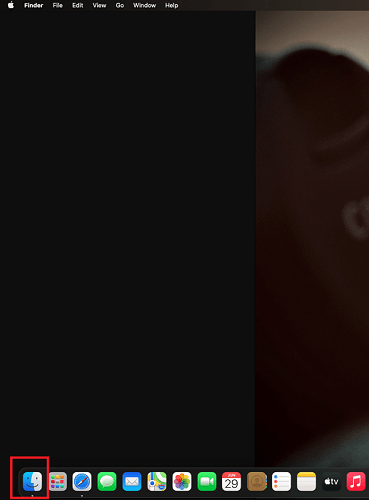
- 응용 프로그램 옵션을 클릭합니다.
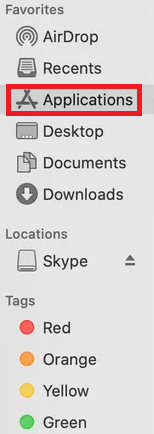
- 삭제하려는 해당 앱 을 클릭합니다.
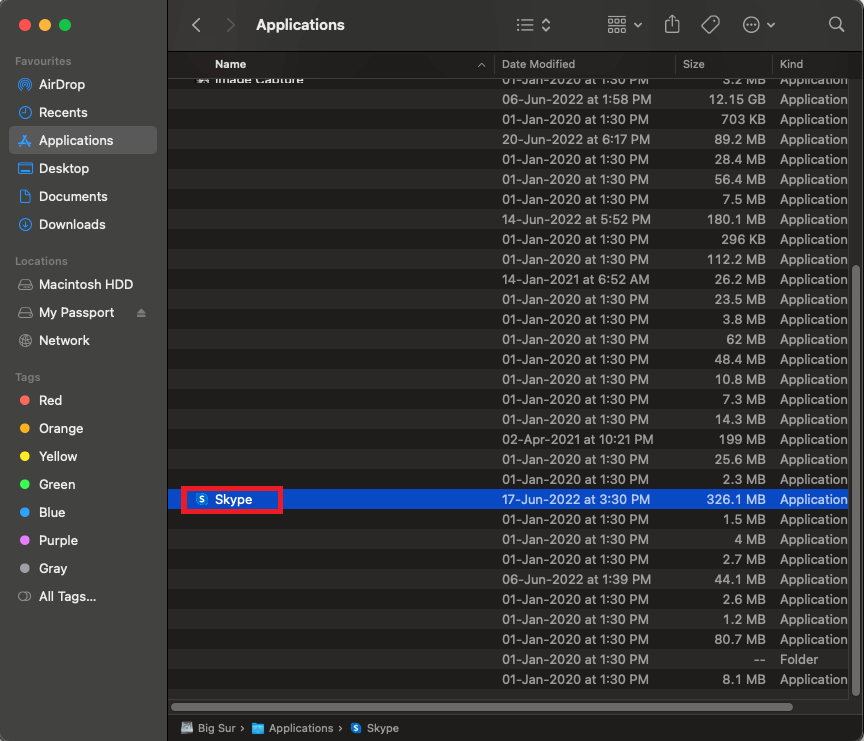
- 이제 Command와 Delete 키의 조합을 누르십시오.
- 이제 앱이 휴지통으로 이동되었습니다. Trash/Bin을 열고 도구의 오른쪽 상단 모서리에 있는 빈 버튼을 사용합니다.
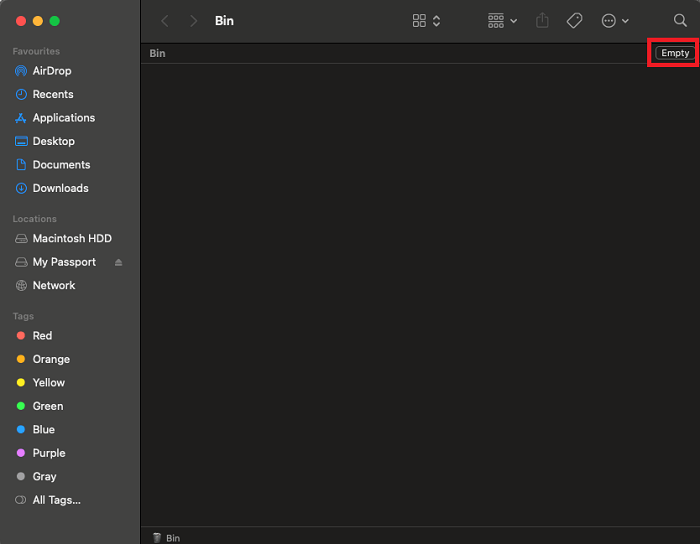
이렇게 하면 원하는 모든 앱이 쉽게 영구적으로 삭제됩니다. 다른 앱을 삭제하려는 경우에도 동일한 과정을 반복할 수 있습니다. 이 방법을 사용하지 않으려면 대신 다음 방법을 사용하십시오.

또한 읽기: Mac을 청소하고 최적화하는 최고의 Mac 클리너 앱
방법 3: 앱에서 통합 제거 프로그램 사용
이 사실을 모를 수도 있지만 일부 앱에는 앱을 제거하는 데 도움이 되는 통합된 기본 제거 프로그램이 함께 제공됩니다. 이러한 제거 프로그램을 사용하여 Mac에서 앱을 제거할 수 있습니다. 그러나 기억해야 할 점은 이러한 제거 프로그램이 일부 앱에서 누락될 수 있다는 것입니다. 이러한 앱의 경우 이 문서에서 제공하는 앱을 제거하려면 다른 방법을 사용해야 합니다.
통합된 기본 제거 프로그램으로 응용 프로그램을 제거하는 방법을 Mac에서 살펴보겠습니다.
- Mac에서 Finder 를 엽니다.
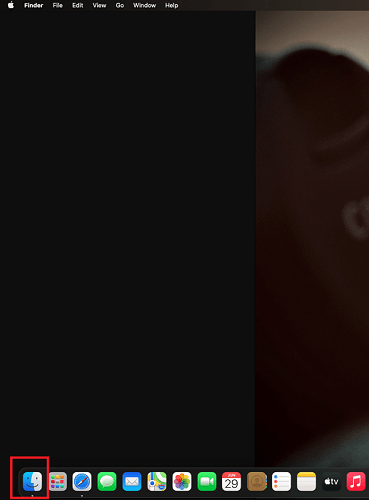
- 이제 응용 프로그램 으로 이동합니다.
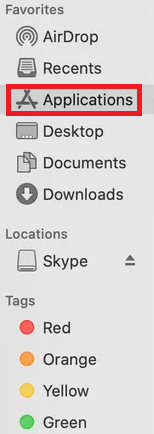
- 폴더에서 앱을 찾습니다. 이 폴더를 열어 통합된 기본 제거 프로그램을 찾은 다음 동일하게 실행하여 Mac에서 프로그램을 제거합니다.
참고: 앱을 제거하려면 화면의 지시를 따라야 할 수도 있습니다.
이것은 Mac에서 프로그램을 제거하는 방법에 대한 가장 쉽고 안전한 솔루션 중 하나입니다. 다른 방법을 찾고 있다면 다음 방법을 확인하십시오.
또한 읽기: 알아야 할 MacBook의 숨겨진 기능
방법 4: Launchpad를 사용하여 Mac에서 앱 제거
Mac용 응용 프로그램을 완전히 제거하는 또 다른 작업 방법은 장치의 실행 패드를 사용하는 것입니다. 이 방법은 매우 효과적이고 유망하며 기기에서 앱을 즉시 삭제합니다. 다음은 작업에 도움이 될 수 있는 전체 절차입니다.
- 장치의 UI에 있는 Launchpad 버튼을 클릭합니다.
- 제거하려는 앱을 찾습니다. 이제 앱이 앞뒤로 기울기 시작할 때까지 앱을 길게 클릭 해야 합니다.
- 앱의 왼쪽 상단 모서리에 십자 버튼이 표시됩니다. 계속 하려면 십자 버튼을 클릭하십시오 .
- 시스템에서 삭제 작업 확인을 요청할 수 있습니다. 계속하려면 삭제 라는 옵션을 클릭하십시오.
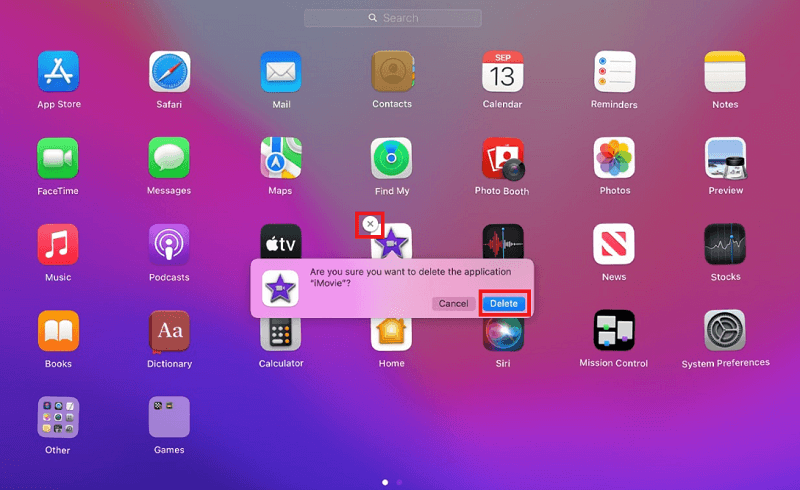
따라서 이것은 Mac 제거 응용 프로그램을 제거하는 마지막 기술이었습니다. 앱 삭제를 시도했지만 어떤 이유로든 실패한 경우. 도움을 받으려면 다음 섹션으로 이동하십시오.
또한 읽기: 최고의 Mac 디스크 공간 분석기
제거되지 않는 Mac에서 앱을 제거하는 방법
경우에 따라 Mac에서 앱을 제거하려고 시도하지만 실패할 수 있습니다. 이는 앱이 기기의 백그라운드 또는 포그라운드에서 실행 중이기 때문에 발생할 수 있습니다. 따라서 이러한 경우 유일한 해결책은 해당 앱을 종료한 다음 위에서 설명한 방법을 사용하여 앱을 제거하는 것입니다.
따라서 강제 종료 유틸리티를 사용하여 앱을 닫으려면 아래 단계를 따르십시오.
- 창의 왼쪽 상단 모서리에 있는 Apple 로고를 클릭하고 강제 종료 유틸리티 를 엽니다.
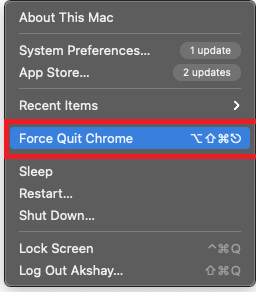
- 이제 강제 종료 유틸리티 앱 목록에서 삭제하려는 도구를 찾으면. 같은 것을 클릭하고 강제 종료 옵션을 선택하십시오.
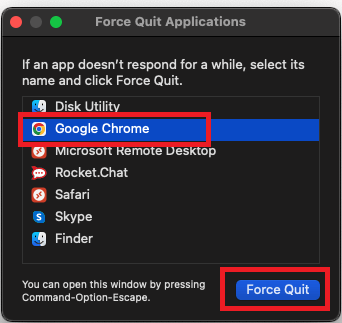
- 이제 앱이 더 이상 실행되지 않습니다. 위의 방법에 나열된 단계를 사용하여 Mac에서 앱을 제거합니다 .
더 읽어보기: Mac용 최고의 시작 관리자 앱
Mac에서 프로그램을 제거하는 방법: 설명
따라서 위의 내용은 Mac에서 앱을 제거하는 데 도움이 되는 주요 방법이었습니다. 이러한 방법은 작동하며 어떤 식으로든 시스템 파일에 영향을 미치지 않습니다. 따라서 이 모든 것은 따라하기 쉬울 뿐만 아니라 배포하기에 안전합니다. 그러나 이를 위해 타사 제거 프로그램을 사용하는 것이 좋습니다. 이렇게 하면 Mac에서 즉시 응용 프로그램을 제거할 수 있습니다.
그러나 앱을 제거하는 동안 문제가 발생하는 경우. 아래 의견 섹션에서 문제를 자유롭게 전달하십시오. 우리는 당신을 위해 동일한 솔루션을 제시하고 제공할 것입니다. 귀하의 제안과 의견에 감사드립니다.
응용 프로그램을 제거하는 방법에 대한 Mac용 가이드가 마음에 들면 뉴스레터를 구독해 주셔서 감사합니다. 아래 상자에 이메일 주소를 입력하면 최신 기술 뉴스, 블로그, 기사 등을 공유해 드립니다. 받은 편지함으로 바로 동일한 이메일을 받게됩니다.
